कई NVIDIA उपयोगकर्ताओं को विंडोज अधिसूचना पर 'ग्राफिक्स ड्राइवर को फिर से स्थापित करने के लिए बल' त्रुटि संदेश मिला। यदि आप भी ऐसी ही समस्या का सामना कर रहे हैं, तो चिंता न करें। यहां हमने सभी समस्या निवारण चरणों को विस्तार से रखा है।
'ग्राफिक्स ड्राइवर को फिर से स्थापित करने के लिए बल' त्रुटि को कैसे ठीक करें
- चरण 1: ग्राफिक्स ड्राइवर को अनइंस्टॉल करें
- चरण 2: नवीनतम ग्राफिक्स ड्राइवर स्थापित करें
- चरण 3: अपनी BIOS सेटिंग्स बदलें
चरण 1: ग्राफिक्स ड्राइवर को अनइंस्टॉल करें
यदि आपका GPU ड्राइवर दूषित या पुराना हो जाता है, तो आपको सबसे पहले जो करना होगा, जब आप ग्राफ़िक्स ड्राइवर को फिर से स्थापित करने के लिए बल त्रुटि देखते हैं, तो डिवाइस मैनेजर में ड्राइवर को अनइंस्टॉल करना है। इसे करने का तरीका यहां बताया गया है:
- अपने कीबोर्ड पर, दबाएं विंडोज लोगो कुंजी + आर कुंजी एक ही समय में खोलने के लिए दौड़ना डिब्बा।
- प्रकार देवएमजीएमटी.एमएससी और दबाएं प्रवेश करना .

- विस्तार करना अनुकूलक प्रदर्शन अपने ग्राफिक्स कार्ड का पता लगाने के लिए।
- अपने ग्राफिक्स कार्ड पर राइट-क्लिक करें और चुनें डिवाइस को अनइंस्टॉल करें और।

- अनुमति के लिए पूछे जाने पर, जांचना सुनिश्चित करें इस डिवाइस के लिए ड्राइवर सॉफ़्टवेयर हटाएं डिब्बा।

- क्लिक स्थापना रद्द करें .
- आवश्यकतानुसार अपने कंप्यूटर को पुनरारंभ करें।
चरण 2: नवीनतम ग्राफिक्स ड्राइवर स्थापित करें
दौरा करना NVIDIA ड्राइवर डाउनलोड पृष्ठ, और नवीनतम ड्राइवर सॉफ़्टवेयर डाउनलोड करें। फिर इंस्टॉलेशन को पूरा करने के लिए ऑन-स्क्रीन निर्देशों का पालन करें।
या
आप इसे स्वचालित रूप से कर सकते हैं चालक आसान , जो आपके सिस्टम को स्वचालित रूप से पहचान लेगा और आपके ग्राफिक्स ड्राइवर सहित आपके सभी उपकरणों के लिए सही और नवीनतम ड्राइवर ढूंढेगा।
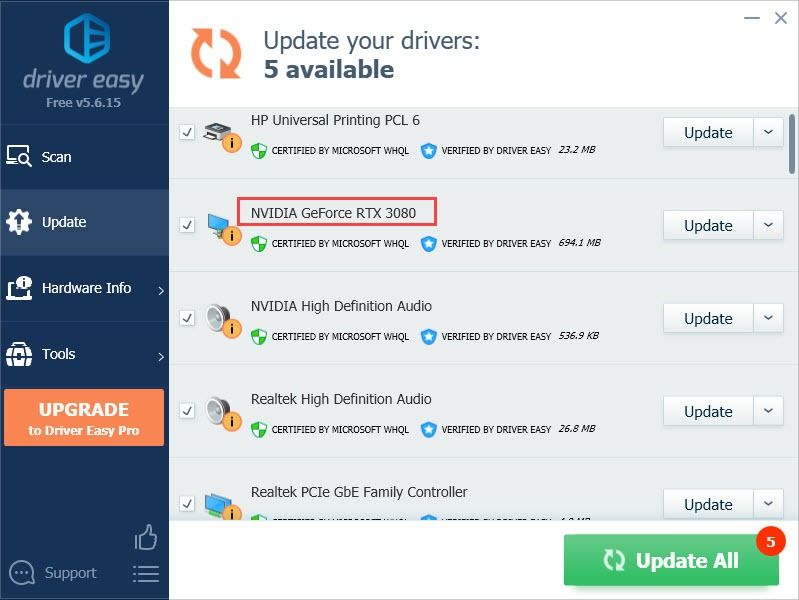
यदि आप चाहें तो इसे निःशुल्क कर सकते हैं, और प्रो संस्करण 30-दिन की मनी बैक गारंटी और पूर्ण तकनीकी सहायता के साथ आता है।
एक बार नया ड्राइवर सफलतापूर्वक स्थापित हो जाने के बाद, आप परिवर्तनों को पूर्ण रूप से प्रभावी करने के लिए अपने कंप्यूटर को पुनरारंभ करना चाह सकते हैं।
चरण 3: अपनी BIOS सेटिंग्स बदलें
लेकिन अगर ग्राफिक्स ड्राइवर को फिर से स्थापित करना ठीक नहीं होता है ग्राफिक्स ड्राइवर को फिर से स्थापित करने के लिए मजबूर करें समस्या, अपराधी आपकी BIOS सेटिंग्स हो सकता है।
यदि आपका मदरबोर्ड केवल PCIe Gen3 तक का समर्थन करता है, लेकिन आपका BIOS संशोधन Gen4 को एक विकल्प के रूप में देता है, तो आप इस त्रुटि से टकरा सकते हैं, खासकर जब आपका स्लॉट सेट हो ऑटो .
PCIe (पेरिफेरल कंपोनेंट इंटरकनेक्ट एक्सप्रेस) अतिरिक्त ग्राफिक्स कार्ड (GPU), लोकल एरिया नेटवर्क (LAN) पोर्ट, NVME सॉलिड-स्टेट ड्राइव (SSDs), यूनिवर्सल सीरियल बस (USB) पोर्ट और अन्य हार्डवेयर को जोड़ने के लिए एक हाई-स्पीड इंटरफ़ेस मानक है। एक कंप्यूटर के मदरबोर्ड पर।इसलिए, सबसे तेज़ सुधार यह है कि आपको अपने BIOS में जाना चाहिए और मैन्युअल रूप से सेट करना चाहिए PCIe स्लॉट कॉन्फ़िगरेशन प्रति Gen3 .
अपने PCIe स्लॉट को Gen3 पर सेट करने के बाद, आपका कंप्यूटर अब ठीक होना चाहिए। लेकिन अगर ते आपको देता रहे ग्राफिक्स ड्राइवर को फिर से स्थापित करने के लिए मजबूर करें त्रुटि या बीएसओडी मुद्दे, आप कर सकते हैं अपने BIOS को अपडेट करें .
उम्मीद है, आपका ग्राफिक्स ड्राइवर को फिर से स्थापित करने के लिए मजबूर करें त्रुटि अब तक हल हो गई है। यदि आपके पास कोई सुझाव है तो हमें एक लाइन छोड़ने के लिए स्वतंत्र महसूस करें।




![[हल] पीसी पर बैक 4 ब्लड क्रैश करता रहता है](https://letmeknow.ch/img/knowledge/94/back-4-blood-keeps-crashing-pc.jpg)
![[हल] युद्ध की गड़गड़ाहट दुर्घटनाग्रस्त होती रहती है | 2022 टिप्स](https://letmeknow.ch/img/knowledge/95/war-thunder-keeps-crashing-2022-tips.png)

![[हल] Valorant में त्रुटि कोड 40 को कैसे ठीक करें](https://letmeknow.ch/img/knowledge/20/how-fix-error-code-40-valorant.jpg)

